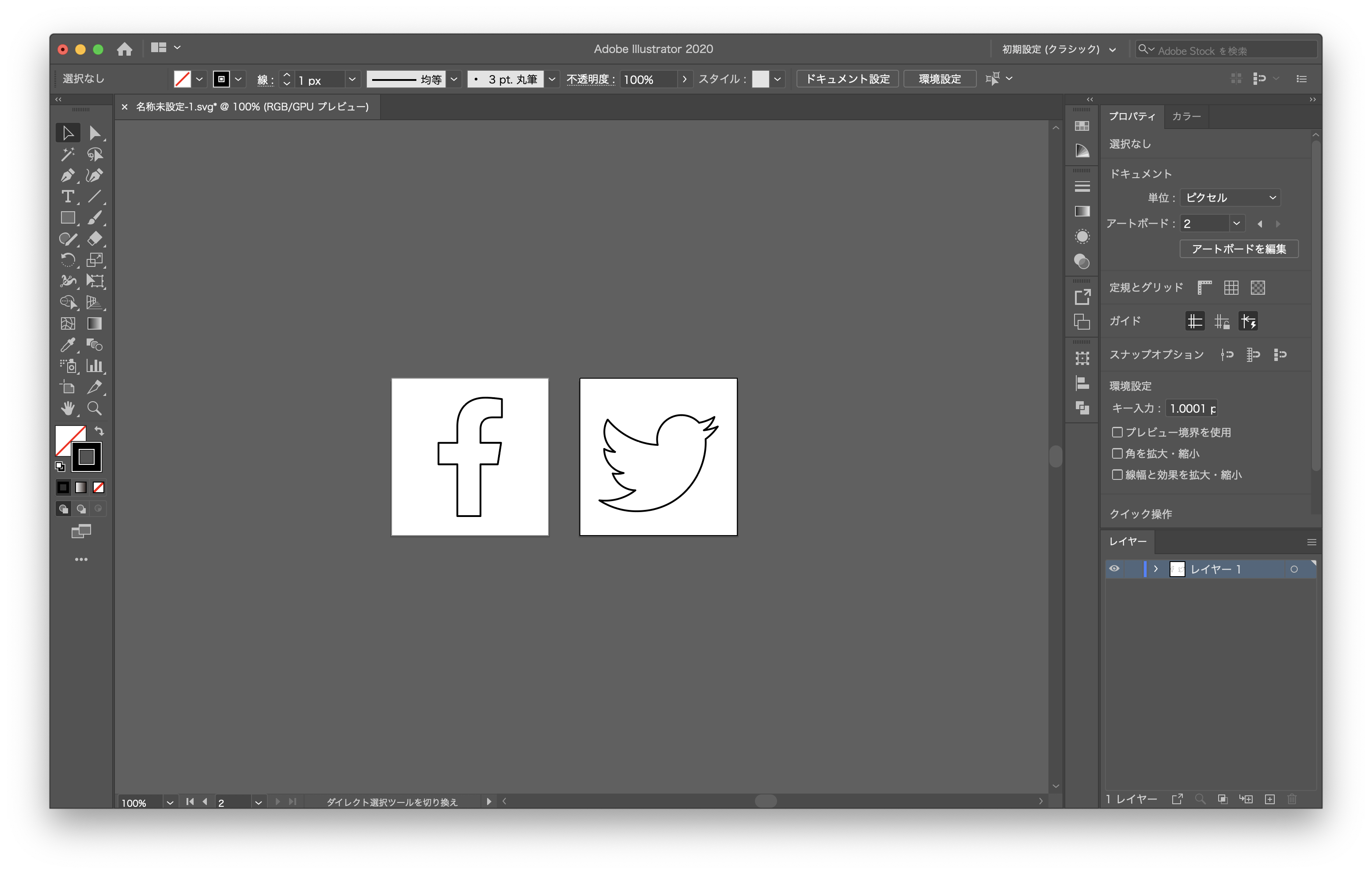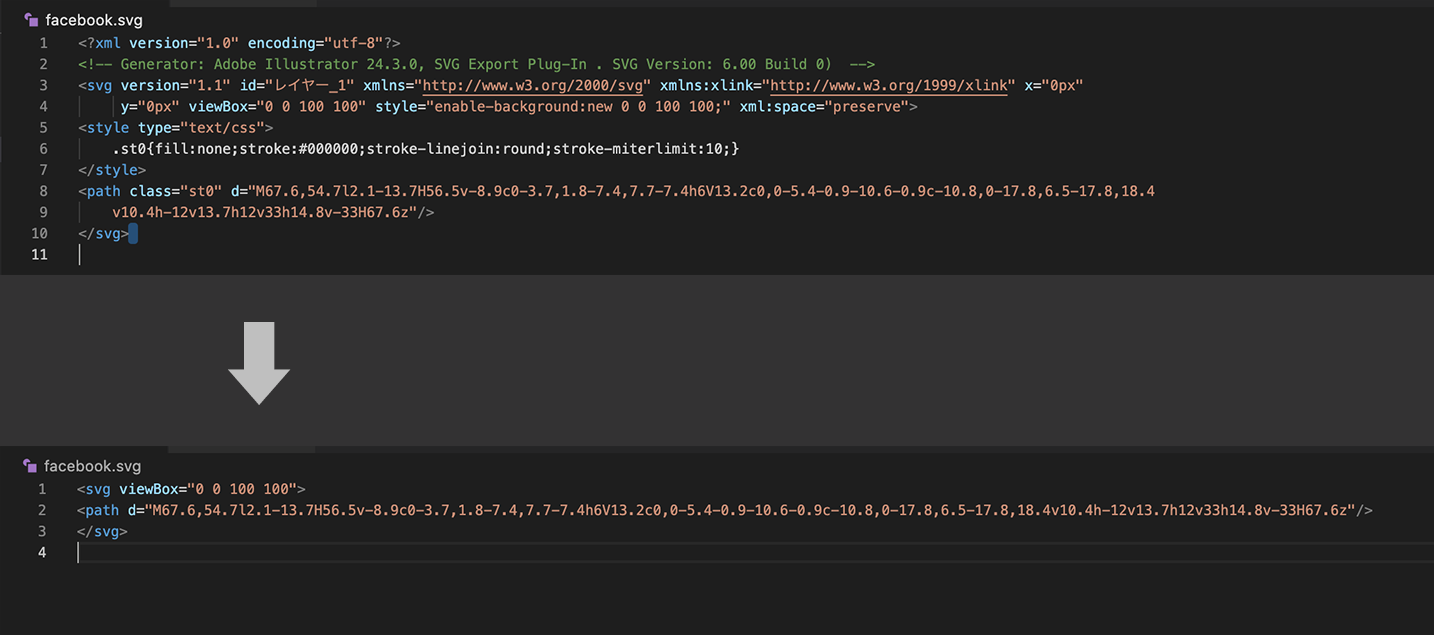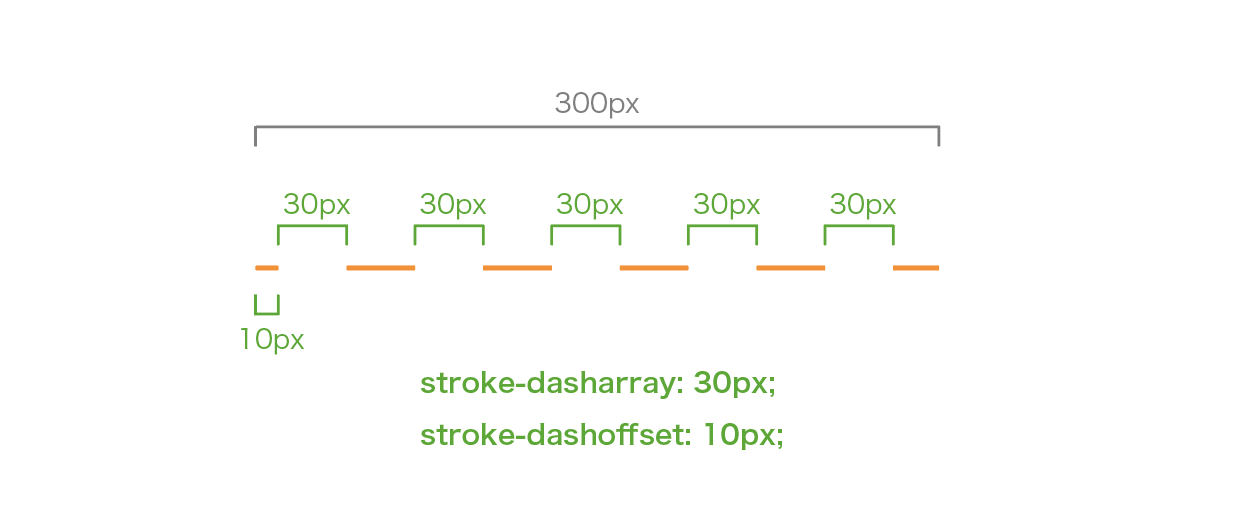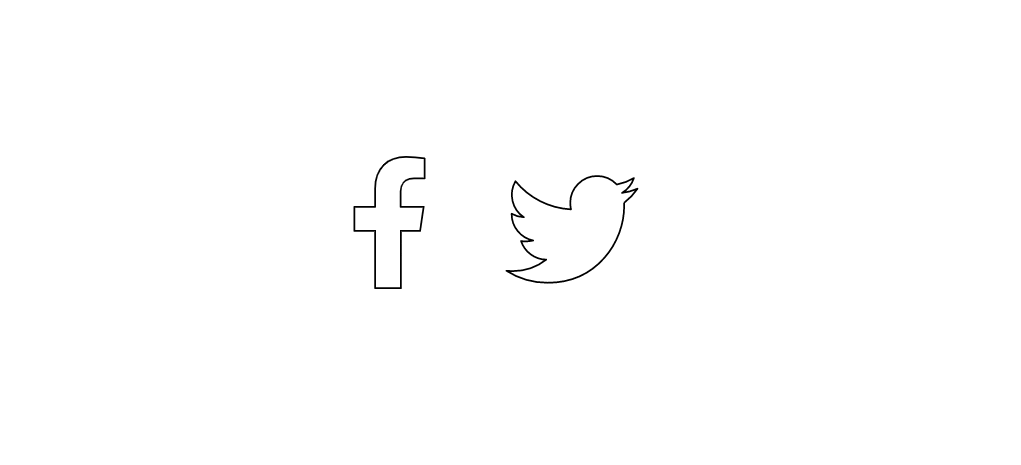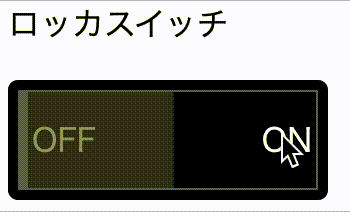- 投稿日:2021-01-13T23:37:15+09:00
セレクターについて改めて勉強し直した②
はじめに
昨日の投稿の続きです。
セレクターについて改めて勉強し直した①ここからは逆引き方式で
クラス名は違うんだけど、同じスタイルを適用させたい
html<div class="section">テスト</div> <p class="content">テスト</p>css.section, .content{}クラス名とクラス名の間に「,」を入れる。
親要素の中の子要素にスタイルを適用させたい
html<div> <p>テスト</p> </divcssdiv > p {}divが親で
pが子。
- 投稿日:2021-01-13T19:24:49+09:00
線を描くようなSVGのラインアニメーションの作り方
web制作でちょこちょこ見かける線が描かれるアニメーション、実は少ないコードで実装できるので解説します。
完成形はこんな感じ
作り方
IllustratorでSVGを作成
今回はFacebookとTwitterのアイコンをアニメーションさせます。
100px四方のアートボードを作成して、それぞれにアイコンを置きsvgで書き出し
保存方法は以下です
[ファイル] > [別名で保存] > [アートボードごとに作成]にチェック > ファイル形式を[SVG(svg)]アイコンのダウンロードはこちら
- Facebook(https://ja.facebookbrand.com/facebookapp/)
- Twitter(https://about.twitter.com/ja/company/brand-resources.html)
保存されたSVGを確認
書き出された2つのsvgファイルをエディターで確認すると、このようなコードになっています。
上がFacebookで、下がTwitterです。
不要なコードを削除
Illustratorから書き出されたsvgには不要なコードがあるので削除します。
必要なコードはこれだけTwitterアイコンも同様に不要コードを削除して、htmlにコピペします。
更にcssで見た目を整えます。html<!-- Facebookのアイコン --> <svg viewBox="0 0 100 100"> <path d="M67.6,54.7l2.1-13.7H56.5v-8.9c0-3.7,1.8-7.4,7.7-7.4h6V13.2c0,0-5.4-0.9-10.6-0.9c-10.8,0-17.8,6.5-17.8,18.4v10.4h-12v13.7h12v33h14.8v-33H67.6z" /> </svg> <!-- Twitterのアイコン --> <svg viewBox="0 0 100 100"> <path class="st0" d="M80,38.7c0,0.7,0,1.3,0,2c0,20.4-15.6,44-44,44c-8.4,0-16.7-2.4-23.7-6.9c1.2,0.1,2.5,0.2,3.7,0.2c7,0,13.7-2.3,19.2-6.6c-6.6-0.1-12.4-4.4-14.5-10.7c1,0.2,1.9,0.2,2.9,0.2c1.4,0,2.7-0.2,4.1-0.5c-7.2-1.5-12.4-7.8-12.4-15.2v-0.2c2.1,1.2,4.5,1.9,7,2c-6.8-4.5-8.9-13.6-4.8-20.7c7.9,9.7,19.4,15.5,31.9,16.2C49.2,41.2,49,40,49,38.8c0-8.5,6.9-15.5,15.5-15.5c4.3,0,8.3,1.8,11.3,4.9c3.5-0.7,6.8-1.9,9.8-3.7c-1.2,3.6-3.6,6.6-6.8,8.5c3.1-0.3,6.1-1.2,8.9-2.4C85.6,33.7,83,36.4,80,38.7L80,38.7z" /> </svg>csssvg { width: 100px; } svg path { fill: none;/*# 線の色 */ stroke: #000;/*# 塗りの色 */ stroke-linejoin: round;/*# 角の形状(丸く) */ }cssでの色の指定は
border-colorとbackground-colorを使いますが、svgでは線をstroke、塗をfillで色の指定します。基本的なラインアニメーション作り方
プロパティについて
svgのラインアニメーションでは、間隔を指定する
stroke-dasharrayと、始まりの位置を指定するstroke-dashoffsetを使います。
試しに300pxのオレンジの線をsvgで作って、間隔を30px、始まりを10pxに指定しました。アニメーションについて
stroke-dasharrayを300pxに指定して線分の全長と間隔が同じになるように、さらにstroke-dashoffsetも300pxに指定して全長すべてが間隔部分になるように指定する。
これで線が書かれていないように見えます。次に
@keyframesでstroke-dashoffsetを300pxから0pxに指定することで、間隔が無くなり線が書かれてるような動きになります。csssvg { fill: none; stroke: #ff8d10; stroke-dasharray: 300px; stroke-dashoffset: 300px; animation: line_animation 3s both; /*# 3秒間かけてアニメーションを実行 */ } @keyframes line_animation { 0% { stroke-dashoffset: 300px; /*# 0秒では間隔を300px */ } 100% { stroke-dashoffset: 0px; /*# 3秒後に間隔を0px */ } }アイコンをアニメーションさせる
本題に戻って、FacebookとTwitterのアイコンをアニメーションさせます。
アイコンはサイズによって線の全長が変化するため、少し余裕をもった数字を指定します。
今回は100pxのアイコンなので、500pxに指定しました。csssvg { width: 100px; } svg path { fill: none; stroke: #000; stroke-linejoin: round; stroke-dasharray: 500px; stroke-dashoffset: 500px; animation: line_animation 3s both; } @keyframes line_animation { 0% { stroke-dashoffset: 500px; } 100% { stroke-dashoffset: 0px; } }色を変えて完成!
それぞれのアイコンにクラスを付けて色を変更させると完成です!
完成のコードはこちら
html<!-- Facebookのアイコン --> <svg viewBox="0 0 100 100" class="facebook_icon"> <path d="M67.6,54.7l2.1-13.7H56.5v-8.9c0-3.7,1.8-7.4,7.7-7.4h6V13.2c0,0-5.4-0.9-10.6-0.9c-10.8,0-17.8,6.5-17.8,18.4v10.4h-12v13.7h12v33h14.8v-33H67.6z" /> </svg> <!-- Twitterのアイコン --> <svg viewBox="0 0 100 100" class="twitter_icon"> <path class="st0" d="M80,38.7c0,0.7,0,1.3,0,2c0,20.4-15.6,44-44,44c-8.4,0-16.7-2.4-23.7-6.9c1.2,0.1,2.5,0.2,3.7,0.2c7,0,13.7-2.3,19.2-6.6c-6.6-0.1-12.4-4.4-14.5-10.7c1,0.2,1.9,0.2,2.9,0.2c1.4,0,2.7-0.2,4.1-0.5c-7.2-1.5-12.4-7.8-12.4-15.2v-0.2c2.1,1.2,4.5,1.9,7,2c-6.8-4.5-8.9-13.6-4.8-20.7c7.9,9.7,19.4,15.5,31.9,16.2C49.2,41.2,49,40,49,38.8c0-8.5,6.9-15.5,15.5-15.5c4.3,0,8.3,1.8,11.3,4.9c3.5-0.7,6.8-1.9,9.8-3.7c-1.2,3.6-3.6,6.6-6.8,8.5c3.1-0.3,6.1-1.2,8.9-2.4C85.6,33.7,83,36.4,80,38.7L80,38.7z" /> </svg>csssvg { width: 100px; } svg path { fill: none; stroke-linejoin: round; stroke-dasharray: 500px; stroke-dashoffset: 500px; animation: line_animation 3s both; } svg.facebook_icon path { stroke: #3b5998; } svg.twitter_icon path { stroke: #1da1f2; } @keyframes line_animation { 0% { stroke-dashoffset: 500px; } 100% { stroke-dashoffset: 0px; } }
- 投稿日:2021-01-13T12:15:42+09:00
よくある電気のスイッチみたいなのをCSSで作ってみた(ロッカスイッチ)
どうも7noteです。スイッチを作りました。
またまた唐突に思い立って、もしかしたらそれっぽいのが作れるのではと思い作ってみました。
使い所は少ないかもしれないですが、どこかのサイトの作成の参考になればいいなと思います。作り方
index.html<label class="rocker"><input type="checkbox" value="" name="rocker"><span></span></label>style.csslabel input { display: none; /* デフォルトのinputは非表示にする */ } label.rocker { border: 5px solid #000; border-radius: 5px; display: inline-block; } label.rocker span { width: 150px; height: 50px; position: relative; border: 1px solid #666; border-right: 5px solid #666; background: linear-gradient(to right, #000 50%, #333 51% ); display: inline-block; box-sizing: border-box; } label.rocker span::before, label.rocker span::after { position: absolute; top: 50%; transform: translateY(-50%); } label.rocker span::before { content: 'OFF'; color: #FFF; left: 2px; } label.rocker span::after { content: 'ON'; color: #999; right: 2px; } label.rocker input:checked + span { background: linear-gradient(to right, #333 50%, #000 51% ); border-left: 5px solid #666; border-right: 1px solid #666; } label.rocker input:checked + span::before { color: #999; } label.rocker input:checked + span::after { color: #FFF; }※課題点
・labelが1つだけではonとoffの切り分けが難しい。
このソースでは、onを押したときだけonにし、offを押したときだけoffにすることができない。
labelを2つ使い分ければできそうな気がするが、また時間のあるときに追記しようと思う。まとめ
ところでこのスイッチの名前はなんていうのかと思って調べたら、
「ロッカスイッチ」というらしいですね。
勉強になりました。おそまつ!
~ Qiitaで毎日投稿中!! ~
【初心者向け】WEB制作のちょいテク詰め合わせ